Chrome הוסיף מצב תמונה מסודר בתמונהאחד העדכונים האחרונים שלו. זה אמור לעבוד על כל נגני וידיאו מבוססי אינטרנט, אך באתרים שהוא לא עובד עליהם, ל- Google יש סיומת שתוכל להתקין כדי לפתור את הבעיה. מצב Chrome-in-Picture מצוין כי הוא מאפשר לך לגרור נגן וידיאו מחוץ ל- Chrome ולא רבים מנגני הווידאו השולחניים מאפשרים לך לעשות זאת. החדשות הטובות הן שתוכלו להשתמש במצב Chrome-in-Picture במצב כרטיסים גם לסרטונים מקומיים.
תמונה בתמונה של Chrome לסרטונים מקומיים
פתח את סייר הקבצים, או Finder אם אתה נמצא במחשב Mac, ונווט אל הסרטון המקומי שאליו תרצה לצפות ב- Chrome.
מה שאתה צריך לעשות זה להעתיק את הנתיב השלם לסרטון. במערכת Windows 10, לחץ לחיצה ארוכה על מקש Shift ולחץ באמצעות לחצן העכבר הימני על קובץ הווידיאו. מתפריט ההקשר, בחר העתק כנתיב.
ב- macOS, נווט אל הקובץ ב- Finder ו-לחץ באמצעות לחצן העכבר הימני. ברגע שמופיע תפריט ההקשר, לחץ לחיצה ארוכה על מקש האופציה ותראה אפשרות להעתיק [שם קובץ] כנתיב. בחר בו כדי להעתיק את הנתיב המלא של הקובץ ללוח.
פתח כרטיסייה חדשה של Chrome והזן את נתיב הקובץ בסרגל הכתובות. אם אתה נמצא ב- Windows 10, הנתיב יכלול סביבו ציטוטים כפולים שאתה צריך להסיר לפני שתקיש על Enter.
כשתקישו על Enter, הסרטון יתחיל להפעל אוטומטית. בפינה השמאלית התחתונה של נגן הווידיאו, תוכלו לראות כפתור אפשרויות נוספות. לחץ עליו ומתפריט בחר תמונה בתמונה.

כמו עם נגני מדיה באינטרנט, אתה יכול לגרור את ה-נגן תמונה בתמונה עבור הווידיאו המקומי לכל קצה של המסך ותוכל לשנות את גודלו. יש לו גם פקדי הפעלה / השהיה. אם אתה סוגר את נגן ה- PIP, הוא לא יסגור את הלשונית שבה הווידיאו פותח אותו. הסרטון יחזור לכרטיסייה אך לא יתחיל לשחק בו אוטומטית.
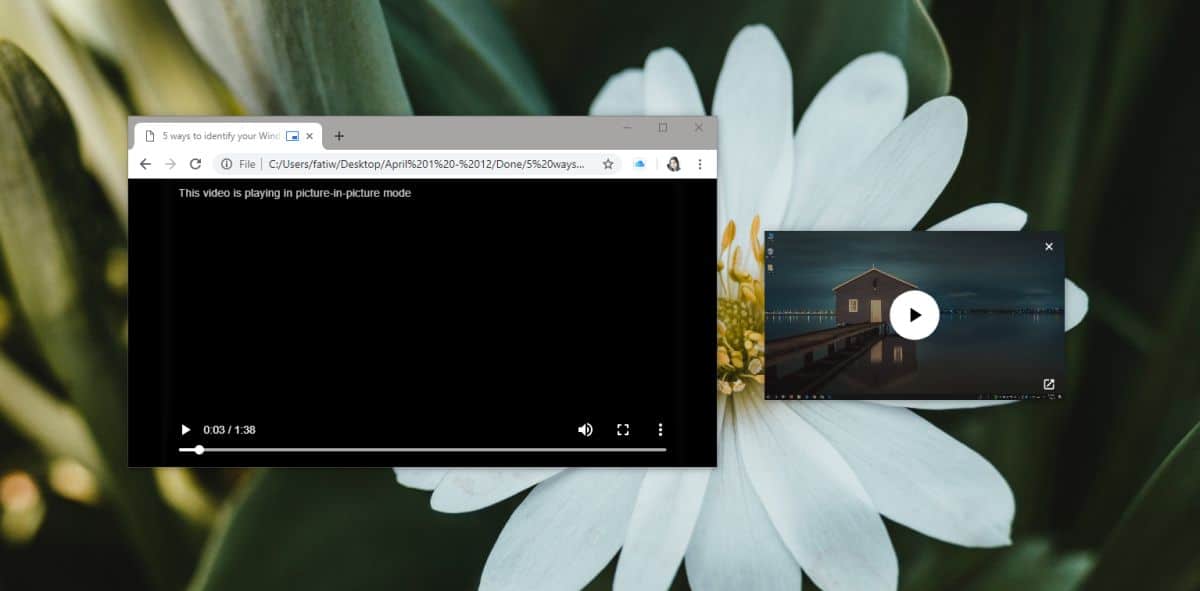
מגבלות
אמנם זה טריק מסודר, במיוחד אם אתהזקוק לאפליקציה טובה להפעלת וידיאו שניתן להצמיד לכל חלק במסך שלך, יש לו מגבלות. המגבלה הברורה היא פורמטי וידאו. Chrome הוא דפדפן אינטרנט, לא נגן וידיאו ולכן הוא עשוי לתמוך בפורמטי וידאו נפוצים כמו MP4 ו- MPEG, אך הוא לא בהכרח תומך בפורמטים המעורפלים יותר.
בבדיקה זו של Chrome הצליח Chrome לשחקוידאו MKV אך זהו פורמט מסובך עבור רוב נגני הווידיאו. אם הפעלת הווידאו קצוצה לשם כך, או לכל פורמט אחר, אתה יכול לעשות מעט מעבר לזה להשתמש באפליקציה אחרת.













הערות